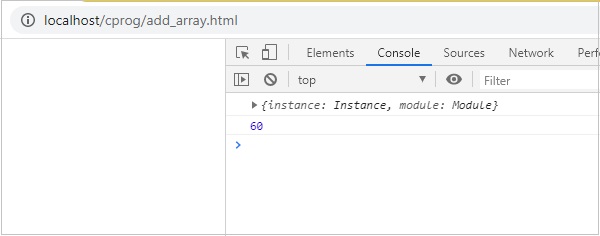WebAssembly - Краткое руководство
WebAssembly - это новый язык компьютерного программирования для Интернета. Код WebAssembly - это двоичный формат низкого уровня, который совместим с Интернетом и может легко запускаться в современных веб-браузерах. Размер создаваемого файла невелик, он загружается и выполняется быстрее. Теперь вы можете компилировать такие языки, как C, C ++, Rust и т. Д., В двоичный формат, и он может работать в Интернете так же, как javascript.
Определение WebAssembly
Согласно официальному сайту WebAssembly, который доступен по адресу https://webassembly.org/, он определяется как WebAssembly (сокращенно Wasm) - это двоичный формат инструкций для виртуальной машины на основе стека. Wasm разработан как переносимая цель для компиляции языков высокого уровня, таких как C / C ++ / Rust, что позволяет развертывать в Интернете клиентские и серверные приложения.
Веб-сборка - это не то, что разработчику придется писать, но код написан на таких языках, как C, C ++, Rust, и может быть скомпилирован в WebAssembly (wasm). Тот же код можно запускать внутри веб-браузеров.
Веб-сборка - новый язык, код - низкоуровневый язык ассемблера, но с его функцией текстового форматирования код читабелен и при необходимости возможна отладка.
Цели WebAssembly
Открытые стандарты для WebAssembly разрабатываются группой сообщества W3C, в которую входят представители всех основных браузеров, а также рабочая группа W3C.
Основные цели WebAssembly упомянуты ниже -
Faster, Efficient and Portable - Код WebAssembly предназначен для более быстрой работы на разных платформах с использованием доступного оборудования.
Easy to read and debug - WebAssembly, являясь языком ассемблера низкого уровня, имеет поддержку текстового формата, что позволяет отлаживать код для любых проблем, а также при необходимости переписывать код.
Security - WebAssembly безопасно запускать в веб-браузерах, поскольку он заботится о разрешениях и политиках одинакового происхождения.
Преимущества WebAssembly
Ниже приведены преимущества WebAssembly:
Run is Modern Browsers - WebAssembly может работать без каких-либо проблем в доступных современных веб-браузерах.
Multiple Language support- Такие языки, как C, C ++, Rust, Go, теперь могут компилировать код в WebAssembly и запускать его в веб-браузерах. Таким образом, языки, которые не могли работать в браузере, теперь смогут это сделать.
Faster, Efficient and Portable - Из-за небольшого размера кода он загружается и выполняется быстрее.
Easy to understand- Разработчикам не нужно сильно напрягаться в понимании кодирования WebAssembly, поскольку им не нужно писать код в WebAssembly. Вместо этого скомпилируйте код в WebAssembly и выполните то же самое в Интернете.
Easy to Debug - Хотя окончательный код находится на языке ассемблера низкого уровня, вы также можете получить его в текстовом формате, который легко читать и отлаживать.
Недостатки WebAssembly
Ниже приведены недостатки WebAssembly:
Над WebAssembly все еще ведутся работы, и пока рано говорить о его будущем.
WebAssembly зависит от javascript для взаимодействия с объектной моделью документа (DOM).
WebAssembly также называется WASM, который был впервые представлен в 2017 году. Крупные технологические компании, стоящие за созданием WebAssembly, - это Google, Apple, Microsoft, Mozilla и W3C.
Ходят слухи, что WebAssembly собирается заменить Javascript из-за его более быстрого выполнения, но это не так. WebAssembly и Javascript предназначены для совместной работы над решением сложных проблем.
Потребность в WebAssembly
Пока у нас есть только Javascript, который может успешно работать внутри браузера. Есть очень тяжелые задачи, которые сложно выполнить в браузерах с использованием javascript.
Назовем некоторые из них: распознавание изображений, приложения для автоматизированного проектирования (САПР), увеличение живого видео, виртуальная реальность и дополненная реальность, музыкальные приложения, научная визуализация и моделирование, игры, редактирование изображений / видео и т. Д.
WebAssembly - это новый язык с двоичными инструкциями, которые могут загружаться и выполняться быстрее. Задача, изложенная выше, может быть легко выполнена на языках высокого уровня, таких как C, C ++, Rust и т. Д. Нам нужен способ, чтобы код, который у нас есть на C, C ++, Rust, можно было скомпилировать и использовать в веб-браузерах. То же самое достигается с помощью WebAssembly.
Когда код WebAssembly загружается внутри браузера. Затем браузер выполняет преобразование в машинный формат, понятный процессорам.
Для javascript код необходимо загрузить, проанализировать и преобразовать в машинный формат. На это уходит много времени, и для тяжелых задач, как мы упоминали ранее, это может быть очень медленным.
Работа WebAssembly
Языки высокого уровня, такие как C, C ++ и Rust, компилируются в двоичный формат, то есть .wasm и текстовый формат .wat.

Исходный код, написанный на C, C ++ и Rust, скомпилирован в .wasmс помощью компилятора. Вы можете использовать Emscripten SDK для компиляции C / C ++ в.wasm.
Поток следующий -

Код C / C ++ можно скомпилировать в .wasmс использованием Emscripten SDK. Позже.wasm код можно использовать с помощью javascript в вашем html файле для отображения вывода.
Ключевые концепции WebAssembly
Ключевые концепции описаны ниже -
Модуль
Модуль - это объект, который компилируется браузером в исполняемый машинный код. Говорят, что модуль не имеет состояния и может совместно использоваться Windows и веб-воркерами.
объем памяти
Память в WebAssembly - это arraybufferкоторый содержит данные. Вы можете выделить память, используя Javascript api WebAssembly.memory ().
Стол
Таблица в WebAssembly - это типизированный массив, который находится вне памяти WebAssembly и в основном имеет ссылку на функции. Он хранит адрес памяти функций.
Пример
Экземпляр - это объект, который будет иметь все экспортированные функции, которые могут быть вызваны из javascript для выполнения внутри браузера.
WebAssembly также называется wasm, что является улучшением Javascript. Он предназначен для работы внутри браузеров, как javascript, а также с nodejs. Вы получаете вывод wasm, когда компилируется любой язык высокого уровня, такой как C, C ++, Rust.
Рассмотрим следующую программу на C -
int factorial(int n) {
if (n == 0)
return 1;
else
return n * factorial(n-1);
}Воспользуйтесь WasmExplorer, который доступен по адресуhttps://mbebenita.github.io/WasmExplorer/ чтобы получить скомпилированный код, как показано ниже -
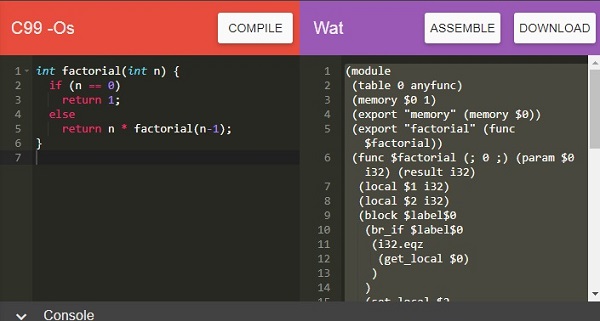
Текстовый формат WebAssembly для факториальной программы указан ниже -
(module
(table 0 anyfunc)
(memory $0 1) (export "memory" (memory $0)) (export "factorial" (func $factorial)) (func $factorial (; 0 ;) (param $0 i32) (result i32) (local $1 i32)
(local $2 i32) (block $label$0 (br_if $label$0 (i32.eqz (get_local $0)
)
)
(set_local $2 (i32.const 1) ) (loop $label$1 (set_local $2
(i32.mul
(get_local $0) (get_local $2)
)
)
(set_local $0 (tee_local $1 (i32.add
(get_local $0) (i32.const -1) ) ) ) (br_if $label$1 (get_local $1)
)
)
(return
(get_local $2)
)
)
(i32.const 1)
)
)Используя инструмент Wat2Wasm, вы можете просмотреть код WASM, как это указано ниже -
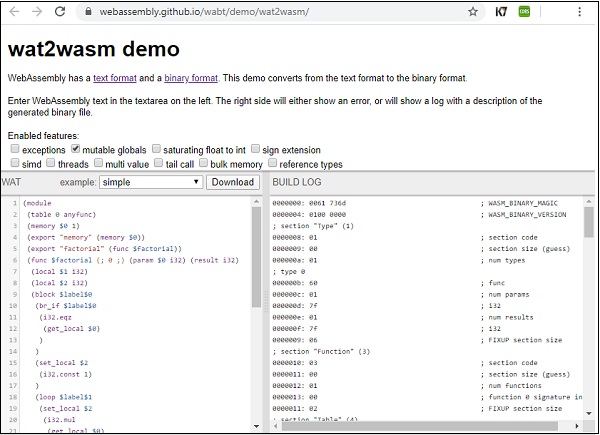
Разработчики не должны писать код на wasm или учиться кодировать на нем, поскольку он в основном генерируется при компиляции языков высокого уровня.
Модель штабелеукладчика
В WASM все инструкции помещаются в стек. Аргументы извлекаются, а результат помещается обратно в стек.
Рассмотрим следующий текстовый формат WebAssembly, который добавляет 2 числа:
(module
(func $add (param $a i32) (param $b i32) (result i32)
get_local $a get_local $b
i32.add
)
(export "add" (func $add))
)Имя функции $add, требуется 2 параметра $a and $б. В результате получается 32-битное целое число. Доступ к локальным переменным осуществляется с помощью get_local, а операция добавления выполняется с помощью i32.add.
Представление стека для добавления 2 чисел во время выполнения будет следующим:
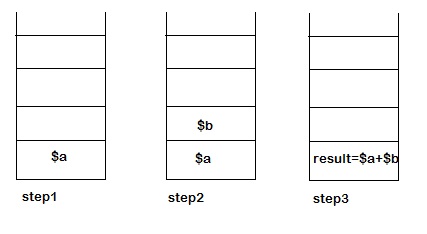
В step 1 - Выполнение get_local $a instruction, the first parameters i.e., $a помещается в стек.
В step 2 - Во время выполнения get_local $b instruction, the second parameters i.e., $b помещается в стек.
В step 3- Выполнение i32.add вытолкнет элементы из стека и вернет результат обратно в стек. Значение, которое остается в конце внутри стека, является результатом функции $ add.
В этой главе вы узнаете, как установить Emscripten SDK для компиляции C / C ++. Emscripten - это виртуальная машина низкого уровня (LLVM), которая принимает байт-код, сгенерированный из C / C ++, и компилирует его в JavaScript, который может легко выполняться внутри браузера.
Чтобы скомпилировать C / C ++ в WebAssembly, нам нужно сначала установить Emscripten sdk.
Установите Emscripten sdk
Шаги по установке Emscripten sdk следующие:
Step 1 - Клонировать репозиторий emsdk: git clone https://github.com/emscripten-core/emsdk.git.
E:\wa>git clone https://github.com/emscripten-core/emsdk.git
Cloning into 'emsdk'...
remote: Enumerating objects: 14, done.
remote: Counting objects: 100% (14/14), done.
remote: Compressing objects: 100% (12/12), done.
remote: Total 1823 (delta 4), reused 4 (delta 2), pack-reused 1809 receiving obje
cts: 99% (1819/1823), 924.01 KiB | 257.00 KiB/s
Receiving objects: 100% (1823/1823), 1.01 MiB | 257.00 KiB/s, done.
Resolving deltas: 100% (1152/1152), done.Step 2 - Войдите в каталог emsdk.
cd emsdkStep 3 - Для Windows: выполните следующую команду.
emsdk install latestFor linux, этой команде потребуется некоторое время, чтобы установить необходимые инструменты, такие как java, python и т. д. Следуйте приведенному ниже коду -
./emsdk install latestStep 4 - Чтобы активировать последний SDK, выполните в терминале следующую команду.
For windowsвыполните следующую команду -
emsdk activate latestFor linux, выполните указанную ниже команду -
./emsdk activate latestStep 5 - Чтобы активировать PATH и другие переменные среды, выполните следующую команду в своем терминале.
For windows, выполните команду -
emsdk_env.batFor linuxвыполните следующую команду -
source ./emsdk_env.shМы закончили установку emsdk и теперь можем скомпилировать код C или C ++. Компиляция C / C ++ будет произведена в следующих главах.
Для компиляции любого кода C или C ++ следующая команда -
emcc source.c or source.cpp -s WASM=1 -o source.htmlВ результате вы получите файл source.html, файлы source.js и source.wasm. В js будет api, который будет извлекать source.wasm, и вы можете увидеть результат, когда нажмете source.html в браузере.
Чтобы просто получить файл wasm, вы можете использовать следующую команду. Эта команда предоставит вам только файл source.wasm.
emcc source.c or source.cpp -s STANDALONE_WASMВ этой главе будут обсуждаться некоторые простые в использовании инструменты, которые очень полезны при работе с WebAssembly. Давайте начнем с изучения инструмента WebAssembly.studio.
WebAssembly.studio
Этот инструмент позволяет компилировать C, Rust, Wat в Wasm и т. Д.
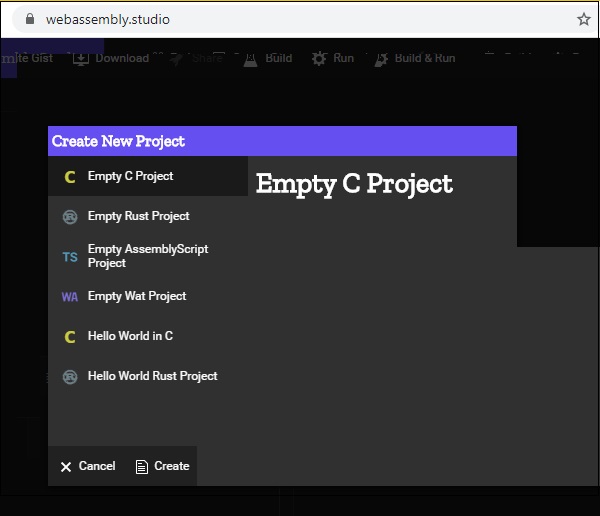
Для начала вы можете нажать «Пустой проект C», «Пустой проект Rust», «Пустой проект Wat», чтобы скомпилировать C и Rust в WASM. 5.
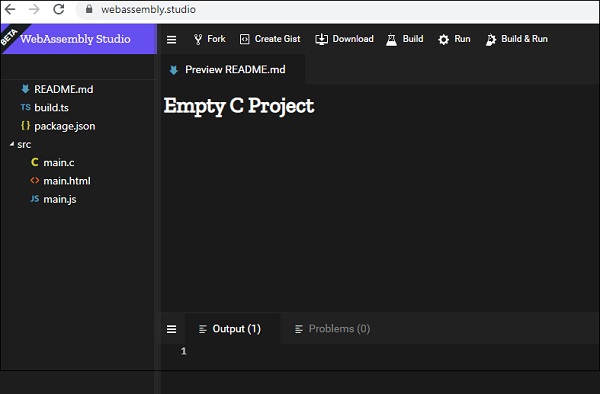
У него есть Build, Run, чтобы собрать код и проверить вывод. Кнопка загрузки позволяет скачивать.wasmфайл, который можно использовать для тестирования в браузере. Этот инструмент очень полезен для компиляции кода C и Rust и проверки вывода.
WebAssembly Explorer
WebAssembly Explorer позволяет компилировать код C и C ++. Ссылкаhttps://mbebenita.github.io/WasmExplorer/Больше подробностей. Экран, который появится после нажатия на ссылку, показан ниже -
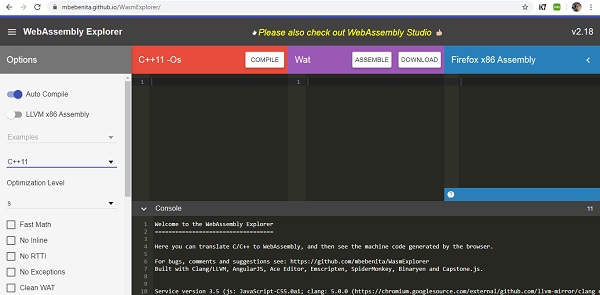
Вы можете выбрать версию C и C ++. Исходный код C или C ++ написан здесь -
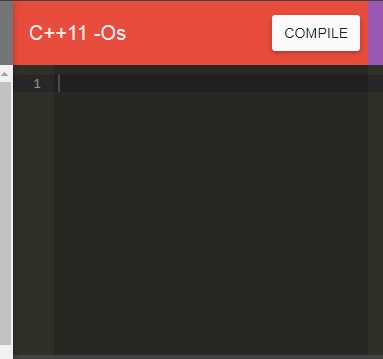
После того, как вы нажмете кнопку «Скомпилировать», вы получите текстовый формат WebAssembly (WAT) и код сборки Firefox x86 в блоках ниже -
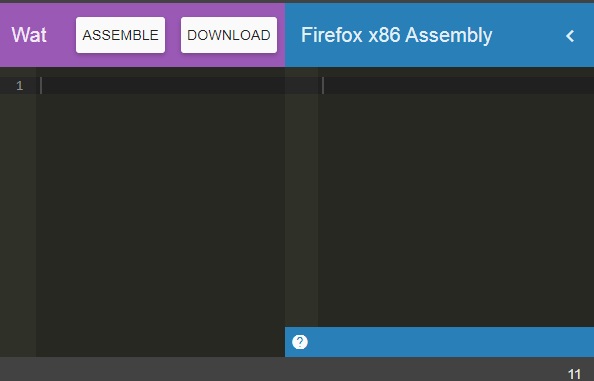
Вы можете скачать .wasm код для тестирования в браузере.
WASMFiddle
Wasmfiddle помогает скомпилировать код C в WebAssembly, а также протестировать вывод. После перехода по ссылкеhttps://wasdk.github.io/WasmFiddle/, вы увидите следующую страницу -
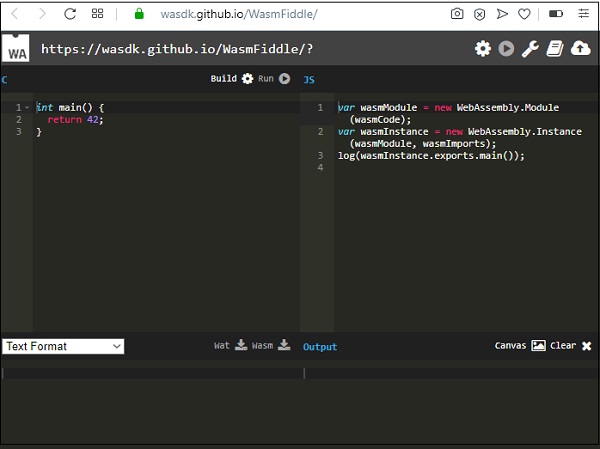
Щелкните Build, чтобы скомпилировать код. Вы можете загрузить код Wat и Wasm, нажав на Wat и Wasm. Чтобы проверить результат, нажмите кнопку «Выполнить».
WASM в WAT
Инструмент wat2wasmпредоставит вам код wasm при вводе текстового формата WebAssembly. Вы можете перейти по ссылкеhttps://webassembly.github.io/wabt/demo/wat2wasm/ для демонстрации, и экран, который появится, приведен ниже -
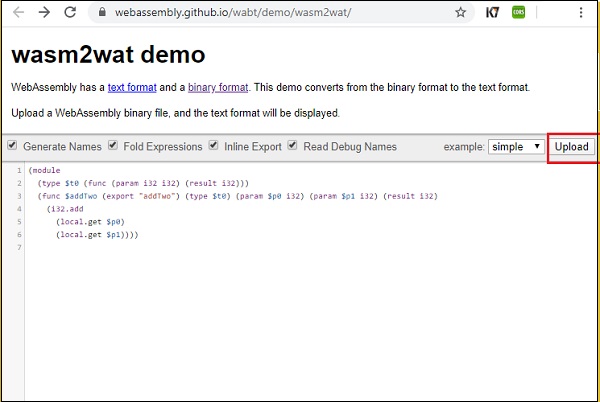
Вы можете использовать кнопку загрузки для загрузки .wasm, и в текстовом поле будет отображаться текстовый формат.
WAT в WASM
Инструмент wat2wasm предоставит вам код WASM, когда вы введете текстовый формат WebAssembly. Вы можете перейти по ссылкеhttps://webassembly.github.io/wabt/demo/wat2wasm/ для демонстрации, и экран, который появится, приведен ниже -
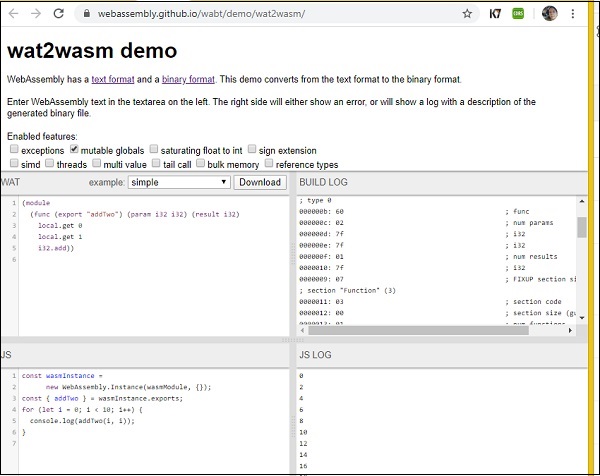
Этот инструмент очень полезен, так как помогает также проверить результат. Вы можете ввести код WAT и взглянуть на код .wasm, а также выполнить код, чтобы увидеть результат.
WebAssembly, также называемый WASM, представляет собой низкоуровневый код двоичного формата, разработанный для наиболее эффективного выполнения внутри браузеров. Код WebAssembly структурирован с использованием следующих концепций:
- Values
- Types
- Instructions
Давайте изучим их подробно сейчас.
Значения
Значения в WebAssembly предназначены для хранения сложных данных, таких как текст, строки и векторы. WebAssembly поддерживает следующее:
- Bytes
- Integers
- Плавающая запятая
- Names
Байтов
Байты - это простейшая форма значений, поддерживаемая в WebAssembly. Значение в шестнадцатеричном формате.
For exampleБайты, представленные как b , также могут принимать натуральные числа n, где n <256.
byte ::= 0x00| .... |0xFFЦелые числа
В WebAssembly поддерживаются целые числа, как указано ниже -
- i32: 32-битное целое число
- i64: 64-битное целое число
Плавающая запятая
В WebAssembly поддерживаются следующие числа с плавающей запятой:
- f32: 32-битная с плавающей запятой
- f64: 64-битная с плавающей запятой
Имена
Имена представляют собой последовательность символов со скалярными значениями, определенными Unicode, который доступен по ссылке http://www.unicode.org/versions/Unicode12.1.0/ данные настоящим.
Типы
Сущности в WebAssembly классифицируются как типы. Поддерживаемые типы указаны ниже -
- Типы значений
- Типы результатов
- Типы функций
- Limits
- Типы памяти
- Типы таблиц
- Глобальные типы
- Внешние типы
Давайте изучим их по очереди.
Типы значений
Типы значений, поддерживаемые WebAssembly, указаны ниже -
- i32: 32-битное целое число
- i64: 64-битное целое число
- f32: 32-битная с плавающей запятой
- f64: 64-битная с плавающей запятой
valtype ::= i32|i64|f32|f64Типы результатов
Значения, записанные в скобках, выполняются и сохраняются внутри типов результатов. Тип результата - это результат выполнения блока кода, состоящего из значений.
resulttype::=[valtype?]Типы функций
Тип функции принимает вектор параметров, возвращает вектор результатов.
functype::=[vec(valtype)]--> [vec(valtype)]Пределы
Ограничения - это диапазон хранения, связанный с типами памяти и таблиц.
limits ::= {min u32, max u32}Типы памяти
Типы памяти имеют дело с линейной памятью и диапазоном размеров.
memtype ::= limitsТипы таблиц
Типы таблиц классифицируются по присвоенному им типу элемента.
tabletype ::= limits elemtype
elemtype ::= funcrefТип таблицы зависит от установленного предела минимального и максимального размера.
Глобальные типы
Глобальный тип содержит глобальные переменные, которые имеют значение, которое может изменяться или оставаться неизменным.
globaltype ::= mut valtype
mut ::= const|varВнешние типы
Внешние типы имеют дело с импортом и внешними значениями.
externtype ::= func functype | table tabletype | mem memtype | global globaltypeинструкции
Код WebAssembly - это последовательность инструкций, которая соответствует модели стековой машины. Поскольку WebAssembly следует модели стековой машины, инструкции помещаются в стек.
Например, значения аргументов функции извлекаются из стека, а результат помещается обратно в стек. В конце концов, в стеке будет только одно значение, и это будет результат.
Некоторые из обычно используемых инструкций следующие:
- Цифровые инструкции
- Переменные инструкции
Цифровые инструкции
Числовые инструкции - это операции, которые выполняются с числовым значением.
For examplenn, mm ::= 32|64
ibinop ::= add|sub|mul|div_sx|rem_sx|and|or|xor
irelop ::= eq | ne | lt_sx | gt_sx | le_sx | ge_sx
frelop ::= eq | ne | lt | gt | le | geПеременные инструкции
Инструкции для переменных относятся к доступу к локальным и глобальным переменным.
For example
Для доступа к локальным переменным -
get_local $a
get_local $bЧтобы set локальные переменные -
set_local $a
set_local $bЧтобы access глобальные переменные -
get_global $a
get_global $bЧтобы set глобальные переменные -
set_global $a
set_global $bВ этой главе будет приведено сравнение между WebAssembly и Javascript.
Javascript - это язык, который мы много использовали в браузере. Теперь, с выпуском WebAssembly, мы также можем использовать WebAssembly внутри браузера.
Причина появления WebAssembly не в том, чтобы заменить javascript, а в том, чтобы позаботиться о некоторых вещах, с которыми трудно справиться с помощью javascript.
For example
С помощью javascript сложно выполнить такие задачи, как распознавание изображений, приложения САПР, увеличение живого видео, виртуальная реальность и дополненная реальность, музыкальные приложения, научная визуализация и моделирование, игры, редактирование изображений / видео и т. Д.
Используя языки высокого уровня, такие как C / C ++, Rust, которые теперь можно скомпилировать в WebAssembly, легко выполнить упомянутую выше задачу. WebAssembly генерирует двоичный код, который легко выполнить в браузере.
Итак, вот список сравнения, выполненного между Javascript и WebAssembly.
| Параметры | Javascript | WebAssembly |
|---|---|---|
Кодирование |
Вы легко можете писать код на Javascript. Написанный код удобен для чтения и сохраняется как .js. При использовании внутри браузера вам необходимо использовать тег <script>. |
Код может быть записан в текстовом формате в WebAssembly и сохраняется как .wat. Писать код в формате .wat сложно. Лучше скомпилировать код из другого языка высокого уровня, а не писать с самого начала в .wat. Вы не можете выполнить файл .wat внутри браузера и должны преобразовать его в .wasm с помощью доступных компиляторов или онлайн-инструментов. |
Исполнение |
Код, написанный на javascript при использовании внутри браузера, должен быть загружен, проанализирован, скомпилирован и оптимизирован. |
У нас есть код WebAssembly в .wasm, уже скомпилированный и в двоичном формате. |
Управление памятью |
Javascript назначает память, когда создаются переменные, и память освобождается, когда не используется, и добавляется в сборку мусора. |
Память в WebAssembly - это буфер массива, в котором хранятся данные. Вы можете выделить память с помощью Javascript API WebAssembly.memory (). Память WebAssembly хранится в формате массива, то есть в плоской модели памяти, которую легко понять и выполнить. Недостатком модели памяти в WebAssembly является -
|
Время загрузки и производительность |
В случае javascript, когда он вызывается из браузера, файл javascript должен быть загружен и проанализирован. Позже синтаксический анализатор преобразует исходный код в байт-код, который механизм javascript выполняет код в браузере. Механизм Javascript очень мощный и, следовательно, время загрузки и производительность javascript очень быстрые по сравнению с WebAssembly. |
Самая важная цель WebAssembly - быть быстрее, чем JavaScript. Код Wasm, сгенерированный из языков высокого уровня, меньше по размеру и, следовательно, быстрее загружается. Но такие языки, как GO, при компиляции в wasm создают файл большого размера для небольшого фрагмента кода. WebAssembly разработан таким образом, что он быстрее компилируется и может работать во всех основных браузерах. WebAssembly все еще должен добавить много улучшений с точки зрения производительности по сравнению с javascript. |
Отладка |
Javascript удобен для чтения и легко поддается отладке. Добавление точек останова в ваш код javascript внутри браузера позволяет легко отлаживать код. |
WebAssembly предоставляет код в текстовом формате, который читается, но по-прежнему очень сложно отлаживать. Firefox позволяет вам просматривать код wasm в формате .wat внутри браузера. Вы не можете добавлять точки останова в .wat, и это будет доступно в будущем. |
Поддержка браузера |
Javascript хорошо работает во всех браузерах. |
Все основные веб-браузеры поддерживают WebAssembly. |
В этой главе мы поймем, как загрузить код wasm и выполнить его в браузере с помощью API веб-сборки javascript.
Вот несколько важных API, которые мы будем использовать на протяжении всего руководства для выполнения кода wasm.
- fetch () API браузера
- WebAssembly.compile
- WebAssembly.instance
- WebAssembly.instantiate
- WebAssembly.instantiateStreaming
Прежде чем обсуждать API javascript WebAssembly, для тестирования API и вывода мы будем использовать следующую программу на C и код .wasm, сгенерированный из программы c с помощью проводника wasm.
Пример для программы C выглядит следующим образом -
#include<stdio.h>
int square(int n) {
return n*n;
}Мы воспользуемся WASM explorer, чтобы получить код wasm -
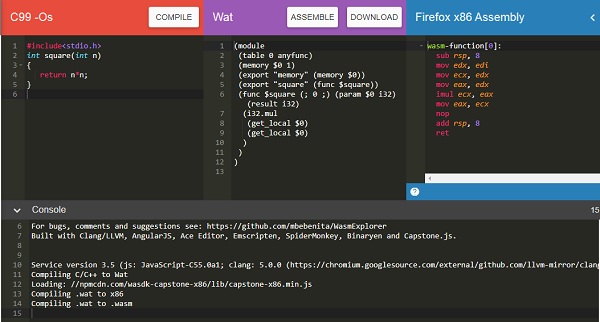
Загрузите код WASM и используйте его для тестирования API.
fetch () API браузера
fetch () API предназначен для загрузки сетевого ресурса .wasm.
<script>
var result = fetch("findsquare.wasm");
console.log(result);
</script>Он возвращает обещание, как показано ниже -
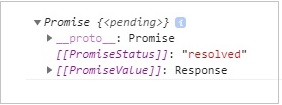
Вы также можете использовать метод XMLHttpRequest для получения сетевого ресурса wasm.
WebAssembly.compile ()
Ответственность за api состоит в том, чтобы скомпилировать детали модуля, которые извлекаются из .wasm.
Синтаксис
Синтаксис приведен ниже -
WebAssembly.compile(buffer);Параметры
Buffer - Этот код из .wasm необходимо преобразовать в типизированный массив или буфер массива, прежде чем передавать его в качестве входных данных для компиляции.
Возвращаемое значение
Он вернет обещание, в котором будет скомпилированный модуль.
пример
Давайте посмотрим на один пример, который дает вывод в виде скомпилированного модуля с использованием webAssembly.compile ().
<script>
fetch("findsquare.wasm") .then(bytes => bytes.arrayBuffer())
.then(mod => {
var compiledmod = WebAssembly.compile(mod);
compiledmod.then(test=> {
console.log(test);
})
})
</script>Вывод
Console.log, когда он проверен в браузере, предоставит вам сведения о скомпилированном модуле -

В модуле есть объект-конструктор с импортом, экспортом и customSections. Давайте посмотрим на следующий API, чтобы получить более подробную информацию о скомпилированном модуле.
WebAssembly.instance
Используя WebAssembly.instance, API предоставит вам исполняемый экземпляр скомпилированного модуля, который можно будет выполнить в дальнейшем для получения вывода.
Синтаксис
Синтаксис приведен ниже -
new WebAssembly.Instance(compiled module)Возвращаемое значение
Возвращаемое значение будет объектом с массивом функций экспорта, которые могут быть выполнены.
пример
<script>
fetch("findsquare.wasm")
.then(bytes => bytes.arrayBuffer())
.then(mod => WebAssembly.compile(mod)).then(module => {
let instance = new WebAssembly.Instance(module);
console.log(instance);
})
</script>Вывод
Результат даст нам массив функций экспорта, как показано ниже -
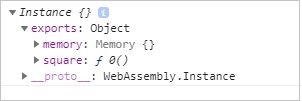
Вы можете видеть квадратную функцию, которую мы получили из скомпилированного кода C.
Чтобы выполнить квадратную функцию, вы можете сделать следующее:
<script>
fetch("findsquare.wasm")
.then(bytes => bytes.arrayBuffer())
.then(mod => WebAssembly.compile(mod))
.then(module => {
let instance = new WebAssembly.Instance(module);
console.log(instance.exports.square(15));
})
</script>Выход будет -
225WebAssembly.instantiate
Этот API заботится о совместной компиляции и создании экземпляра модуля.
Синтаксис
Синтаксис следующий -
WebAssembly.instantiate(arraybuffer, importObject)Параметры
arraybuffer - Код из .wasm необходимо преобразовать в типизированный массив или буфер массива, прежде чем передавать его в качестве входных данных для создания экземпляра.
importObject- Объект импорта должен иметь подробную информацию о памяти, импортированные функции, которые будут использоваться внутри модуля. Это может быть пустой объект модуля, в случае, если нечего делить.
Возвращаемое значение
Он вернет обещание, в котором будут детали модуля и экземпляра.
пример
<script type="text/javascript">
const importObj = {
module: {}
};
fetch("findsquare.wasm")
.then(bytes => bytes.arrayBuffer())
.then(module => WebAssembly.instantiate(module, importObj))
.then(finalcode => {
console.log(finalcode); console.log(finalcode.instance.exports.square(25));
});
</script>Вывод
Когда вы выполните код, вы получите результат, указанный ниже.
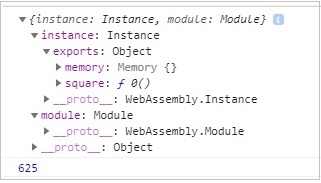
WebAssembly.instantiateStreaming
Этот API заботится о компиляции, а также о создании экземпляра модуля WebAssembly из предоставленного кода .wasm.
Синтаксис
Синтаксис приведен ниже -
WebAssembly.instantiateStreaming(wasmcode, importObject);Параметры
wasmcode - Ответ от fetch или любого другого API, который дает код wasm и возвращает обещание.
importObject- Объект импорта должен иметь подробную информацию о памяти, импортированные функции, которые будут использоваться внутри модуля. Это может быть пустой объект модуля, если нечего делить.
Возвращаемое значение
Он вернет обещание, в котором будут детали модуля и экземпляра.
пример
Пример обсуждается ниже -
<script type="text/javascript">
const importObj = {
module: {}
};
WebAssembly.instantiateStreaming(fetch("findsquare.wasm"), importObj).then(obj => {
console.log(obj);
});
</script>При тестировании в браузере вы увидите ошибку -

Чтобы заставить его работать на вашем сервере, вам нужно будет добавить mime-тип application / wasm или использовать WebAssembly.instantiate (arraybuffer, importObject).
Поддержка WebAssembly добавлена во все современные браузеры, такие как Chrome, Firefox. Firefox версии 54+ и новее предоставляет специальную функцию для отладки кода wasm.
Для этого выполните свой код в браузерах Firefox, который вызывает wasm. Например, рассмотрим следующий код на C, который находит квадрат числа.
Пример для программы C выглядит следующим образом -
#include<stdio.h>
int square(int n) {
return n*n;
}Мы воспользуемся WASM Explorer, чтобы получить код wasm -
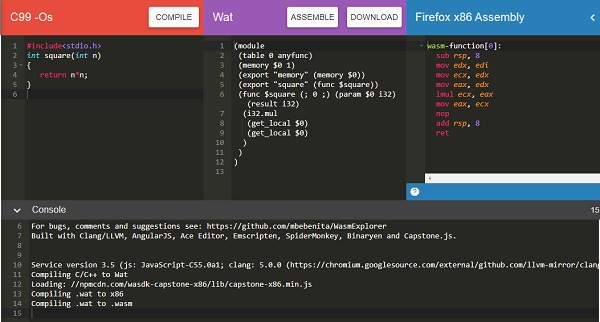
Загрузите код WASM и используйте его для просмотра результатов в браузере.
HTML-файл, который загружает wasm, выглядит следующим образом:
!doctype html>
<html>
<head>
<meta charset="utf-8">
<title>WebAssembly Square function</title>
<style>
div {
font-size : 30px; text-align : center; color:orange;
}
</style>
</head>
<body>
<div id="textcontent"></div>
<script>
let square;
fetch("findsquare.wasm").then(bytes => bytes.arrayBuffer())
.then(mod => WebAssembly.compile(mod))
.then(module => {return new WebAssembly.Instance(module) })
.then(instance => {
square = instance.exports.square(13);
console.log("The square of 13 = " +square);
document.getElementById("textcontent").innerHTML = "The square of 13 = " +square;
});
</script>
</body>
</html>Откройте браузер Firefox, загрузите указанный выше html-файл и откройте инструмент отладчика.
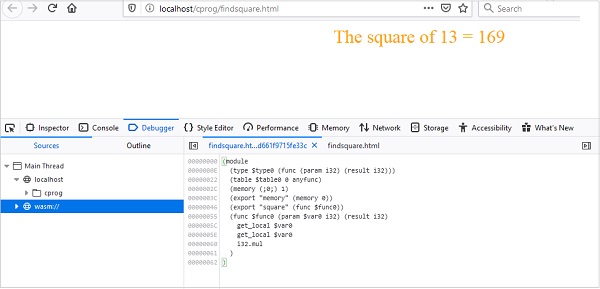
Вы должны увидеть запись wasm: // в инструменте отладчика. Щелкните wasm: //, и он покажет код wasm, преобразованный в формат .wat, как показано выше.
Вы можете взглянуть на код экспортированной функции и отладить его, если возникнет какая-либо проблема. Firefox также намеревается добавить точки останова, чтобы вы могли отлаживать код и проверять поток выполнения.
В этой главе мы собираемся написать простую программу на C, преобразовать ее в .wasm и выполнить то же самое в браузере, чтобы получить текст «Hello World».
Будет использоваться инструмент wasm explorer, который преобразует программу C в .wasm и будет использовать .wasm внутри нашего .html файла.
Инструмент Wasm Explorer, доступный по адресу https://mbebenita.github.io/WasmExplorer/ looks as follows −
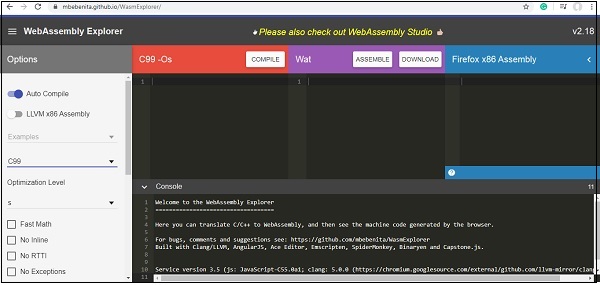
Код C, который мы собираемся использовать, выглядит следующим образом:
#include <stdio.h>
char *c_hello() {
return "Hello World";
}Обновите первый блок в wasm explorer с помощью кода C, как показано ниже -
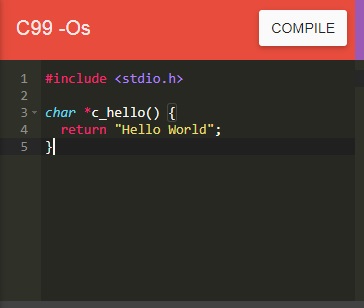
Нажмите кнопку COMPILE, чтобы скомпилировать WASM и WAT и веб-сборку Firefox x86, как показано ниже -
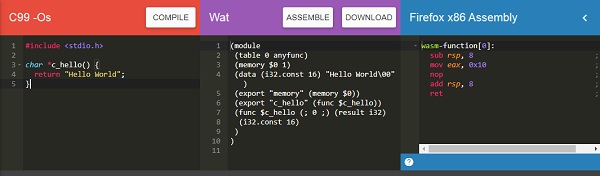
Используйте ЗАГРУЗИТЬ, чтобы получить файл .wasm и сохранить его как firstprog.wasm.
Создайте файл .html с именем firstprog.html, как показано ниже -
<!doctype html>
<html>
<head>
<meta charset="utf-8">
<title>WebAssembly Hello World</title>
</head>
<body>
<div id="textcontent"></div>
<script type="text/javascript">
//Your code from webassembly here
</script>
</body>
</html>Давайте теперь используем firstprog.wasm для чтения helloworld из функции C c_hello ().
Шаг 1
Используйте fetch () api, чтобы прочитать код firstprog.wasm.
Шаг 2
Код .wasm необходимо преобразовать в буфер массива с помощью ArrayBuffer. Объект ArrayBuffer вернет вам буфер двоичных данных фиксированной длины.
Код пока будет следующим -
<script type="text/javascript">
fetch("firstprog.wasm") .then(bytes => bytes.arrayBuffer())
</script>Шаг 3
Байты из ArrayBuffer должны быть скомпилированы в модуль с помощью WebAssembly.compile(buffer) функция.
Код будет выглядеть ниже -
<script type="text/javascript">
fetch("firstprog.wasm")
.then(bytes => bytes.arrayBuffer())
.then(mod => WebAssembly.compile(mod))
</script>Шаг 4
Чтобы получить модуль, мы должны вызвать конструктор webassembly.instance, как показано ниже -
<script type="text/javascript">
fetch("firstprog.wasm")
.then(bytes => bytes.arrayBuffer())
.then(mod => WebAssembly.compile(mod))
.then(module => {return new WebAssembly.Instance(module) })
</script>Шаг 5
Давайте теперь консольируем экземпляр, чтобы увидеть детали в браузере.
<script type="text/javascript">
fetch("firstprog.wasm") .then(bytes => bytes.arrayBuffer())
.then(mod => WebAssembly.compile(mod)) .then(module => {
return new WebAssembly.Instance(module)
})
.then(instance => {
console.log(instance);
});
</script>Подробности console.log показаны ниже -
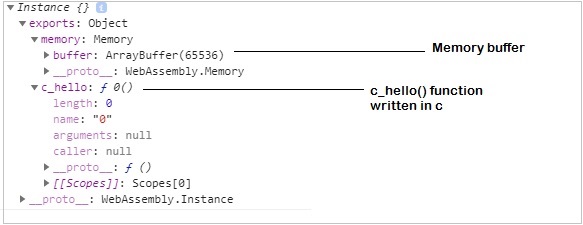
Чтобы получить строку «Hello World» из функции c_hello (), нам нужно добавить код на javascript.
Сначала получите сведения о буфере памяти, как показано ниже -
let buffer = instance.exports.memory.buffer;;Значение буфера необходимо преобразовать в типизированный массив, чтобы мы могли читать из него значения. В буфере есть строка Hello World.
Чтобы преобразовать в типизированный, вызовите конструктор Uint8Array, как показано ниже -
let buffer = new Uint8Array(instance.exports.memory.buffer);Теперь мы можем прочитать значение из буфера в цикле for.
Давайте теперь получим начальную точку для чтения буфера, вызвав функцию, которую мы написали, как показано ниже -
let test = instance.exports.c_hello();Теперь у тестовой переменной есть начальная точка для чтения нашей строки. В WebAssembly нет строковых значений, все хранится в виде целых чисел.
Поэтому, когда мы читаем значение из буфера, оно будет целым числом, и нам нужно преобразовать его в строку с помощью fromCharCode () в javascript.
Код выглядит следующим образом -
let mytext = "";
for (let i=test; buffer[i]; i++){
mytext += String.fromCharCode(buffer[i]);
}Теперь, когда вы консолей mytext, вы должны увидеть строку «Hello World».
пример
Полный код выглядит следующим образом -
<!doctype html>
<html>
<head>
<meta charset="utf-8">
<title>WebAssembly Add Function</title>
<style>
div {
font-size : 30px; text-align : center; color:orange;
}
</style>
</head>
<body>
<div id="textcontent"></div>
<script>
fetch("firstprog.wasm")
.then(bytes => bytes.arrayBuffer())
.then(mod => WebAssembly.compile(mod))
.then(module => {return new WebAssembly.Instance(module)})
.then(instance => {
console.log(instance);
let buffer = new Uint8Array(instance.exports.memory.buffer);
let test = instance.exports.c_hello();
let mytext = "";
for (let i=test; buffer[i]; i++) {
mytext += String.fromCharCode(buffer[i]);
}
console.log(mytext); document.getElementById("textcontent").innerHTML = mytext;
});
</script>
</body>
</html>Мы добавили div, и содержимое добавлено в div, поэтому строка отображается в браузере.
Вывод
Результат упомянут ниже -
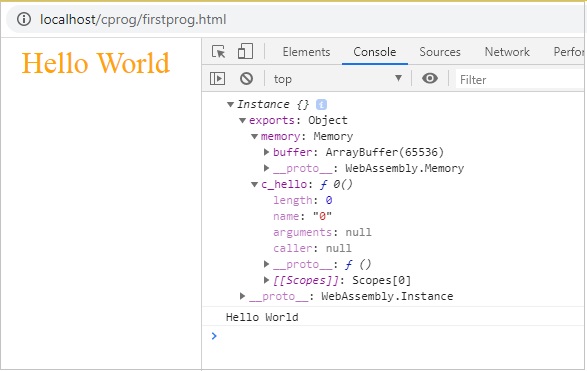
Мы видели, как получить файл .wasm из кода c / c ++. В этой главе мы преобразуем wasm в модуль WebAssembly и выполним его в браузере.
Давайте использовать код C ++ Factorial, как показано ниже -
int fact(int n) {
if ((n==0)||(n==1))
return 1;
else
return n*fact(n-1);
}Откройте Wasm Explorer, доступный по адресу https://mbebenita.github.io/WasmExplorer/ as shown below −
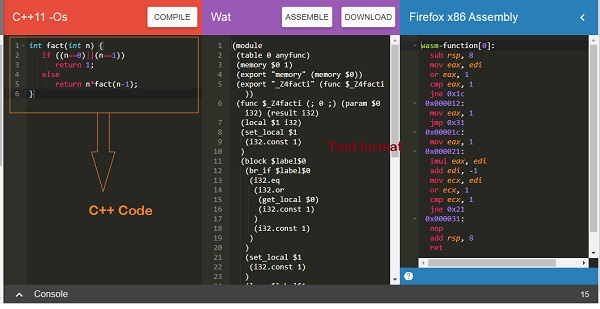
В первом столбце есть функция факториала C ++, во втором столбце - текстовый формат WebAssembly, а в последнем столбце - код сборки x86.
Формат текста WebAssembly -
(module
(table 0 anyfunc)
(memory $0 1)
(export "memory" (memory $0)) (export "_Z4facti" (func $_Z4facti))
(func $_Z4facti (; 0 ;) (param $0 i32) (result i32)
(local $1 i32) (set_local $1
(i32.const 1)
)
(block $label$0
(br_if $label$0
(i32.eq
(i32.or
(get_local $0) (i32.const 1) ) (i32.const 1) ) ) (set_local $1
(i32.const 1)
)
(loop $label$1
(set_local $1 (i32.mul (get_local $0)
(get_local $1) ) ) (br_if $label$1 (i32.ne (i32.or (tee_local $0
(i32.add
(get_local $0) (i32.const -1) ) ) (i32.const 1) ) (i32.const 1) ) ) ) ) (get_local $1)
)
)Функция C ++ fact был экспортирован как «_Z4facti»В текстовом формате WebAssembly.
Нажмите кнопку загрузки, чтобы загрузить код wasm и сохранить файл как factorial.wasm.
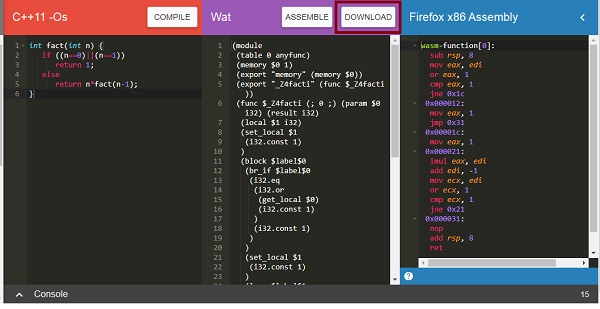
Теперь, чтобы преобразовать код .wasm в модуль, мы должны сделать следующее:
Шаг 1
Преобразуйте .wasm в буфер массива с помощью ArrayBuffer. Объект ArrayBuffer вернет вам буфер двоичных данных фиксированной длины.
Шаг 2
Байты из ArrayBuffer должны быть скомпилированы в модуль с помощью WebAssembly.compile(buffer) функция.
В WebAssembly.compile() функция компилирует и возвращает WebAssembly.Module из заданных байтов.
Вот код Javascript, который обсуждается на шагах 1 и 2.
<script type="text/javascript">
let factorial;
fetch("factorial.wasm")
.then(bytes => bytes.arrayBuffer())
.then(mod => WebAssembly.compile(mod))
.then(module => {return new WebAssembly.Instance(module) })
.then(instance => {
factorial = instance.exports._Z4facti;
console.log('Test the output in Brower Console by using factorial(n)');
});
</script>Код Пояснение
Выборка API браузера Javascript используется для получения содержимого factorial.wasm.
Содержимое преобразуется в байты с помощью arrayBuffer ().
Модуль создается из байтов путем вызова WebAssembly.compile (mod).
Экземпляр модуля создается с использованием нового
WebAssembly.Instance(module)
Факториальная функция export _Z4facti назначается переменной factorial с помощью WebAssembly.Module.exports ().
пример
Вот module.html вместе с кодом javascript -
module.html
<!doctype html>
<html>
<head>
<meta charset="utf-8">
<title>WebAssembly Module</title>
</head>
<body>
<script>
let factorial;
fetch("factorial.wasm")
.then(bytes => bytes.arrayBuffer())
.then(mod => WebAssembly.compile(mod))
.then(module => {return new WebAssembly.Instance(module) })
.then(instance => {
factorial = instance.exports._Z4facti;
console.log('Test the output in Browser Console by using factorial(n)');
});
</script>
</body>
</html>Вывод
Запустите module.html в браузере, чтобы увидеть результат -
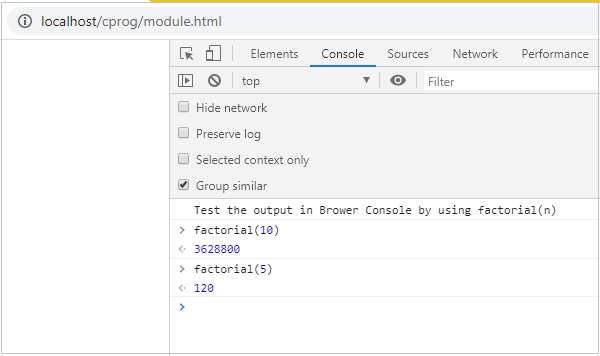
В этой главе мы собираемся обсудить функцию webassembly.validate (), которая будет проверять вывод .wasm. .Wasm доступен при компиляции кода C, C ++ или rust.
Вы можете использовать следующие инструменты, чтобы получить код wasm.
Wasm Fiddler, который доступен по адресу https://wasdk.github.io/WasmFiddle/
WebAssembly Explorer, доступный по адресу https://mbebenita.github.io/WasmExplorer/.
Синтаксис
Синтаксис приведен ниже -
WebAssembly.validate(bufferSource);Параметры
bufferSource- BufferSource имеет двоичный код, который поступает из программы C, C ++ или Rust. Он имеет форму typedarray или ArrayBuffer.
Возвращаемое значение
Функция вернет истину, если код .wasm действителен, и ложь, если нет.
Давайте попробуем один пример. Перейдите к Wasm fiddler , который доступен по адресуhttps://wasdk.github.io/WasmFiddle/, введите код C по вашему выбору и введите код WASM.
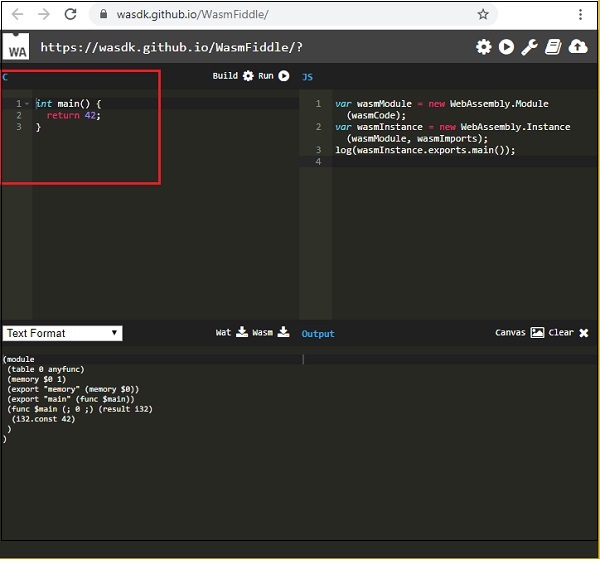
Блок, отмеченный красным, - это код C. Нажмите кнопку «Построить» в центре, чтобы выполнить код.
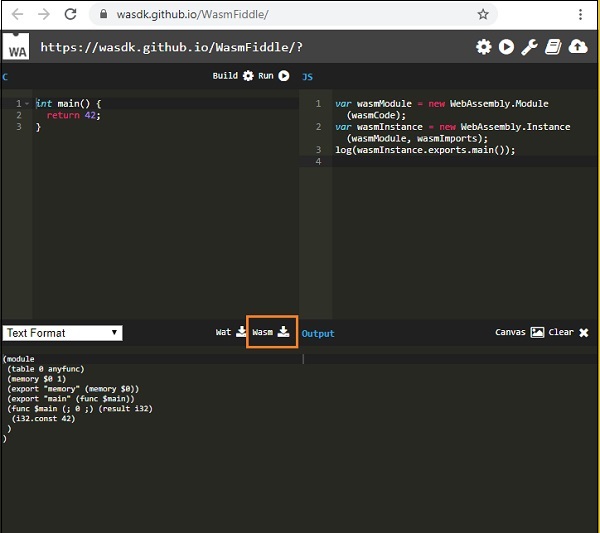
Нажмите кнопку Wasm, чтобы загрузить код .wasm. Сохраните .wasm на своей стороне и позвольте нам использовать его для проверки.
пример
Например: validate.html
<!doctype html>
<html>
<head>
<meta charset="utf-8">
<title>Testing WASM validate()</title>
</head>
<body>
<script>
fetch('program.wasm').then(res => res.arrayBuffer() ).then(function(testbytes) {
var valid = WebAssembly.validate(testbytes);
if (valid) {
console.log("Valid Wasm Bytes!");
} else {
console.log("Invalid Wasm Code!");
}
});
</script>
</body>
</html>Я разместил указанный выше файл .html на сервере wamp вместе с файлом загрузки .wasm. Вот результат тестирования в браузере.
Вывод
Результат упомянут ниже -
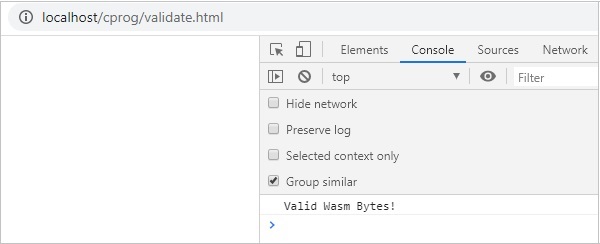
WebAssembly имеет код в двоичном формате под названием WASM. Вы также можете получить текстовый формат в WebAssembly, он называется WAT (текстовый формат WebAssembly). Как разработчик, вы не должны писать код на WebAssembly, вместо этого вы должны скомпилировать языки высокого уровня, такие как C, C ++ и Rust, в WebAssembly.
Код WAT
Напишем WAT-код пошагово.
Step 1 - Отправной точкой в WAT является объявление модуля.
(module)Step 2 - Давайте теперь добавим к нему некоторые функции в виде функции.
Функция объявлена, как показано ниже -
(func <parameters/result> <local variables> <function body>)Функция начинается с ключевого слова func, за которым следуют параметры или результат.
Параметры / Результат
Параметры и возвращаемое значение в результате.
Параметры могут иметь следующий тип, поддерживаемый wasm -
- i32: 32-битное целое число
- i64: 64-битное целое число
- f32: 32-битное число с плавающей запятой
- f64: 64-битное число с плавающей запятой
Параметры для функций написаны, как указано ниже -
- (параметр i32)
- (параметр i64)
- (параметр f32)
- (параметр f64)
Результат будет записан следующим образом -
- (результат i32)
- (результат i64)
- (результат f32)
- (результат f64)
Функция с параметрами и возвращаемым значением будет определена следующим образом:
(func (param i32) (param i32) (result i64) <function body>)Локальные переменные
Локальные переменные - это те, которые вам нужны в вашей функции. Локальное значение функции будет определено следующим образом:
(func (param i32) (param i32) (local i32) (result i64) <function body>)Тело функции
Тело функции - это логика, которую нужно выполнить. Окончательная программа будет выглядеть так -
(module (func (param i32) (param i32) (local i32) (result i64) <function body>) )Step 3 - Чтение и установка параметров и локальных переменных.
Чтобы прочитать параметры и локальные переменные, используйте get_local и set_local команда.
Example
(module
(func (param i32) (param i32) (local i32) (result i64) get_local 0
get_local 1
get_local 2
)
)Согласно сигнатуре функции,
get_local 0 даст param i32
get_local 1 даст следующий параметр param i32
get_local 2 даст local value i32
Вместо того, чтобы ссылаться на параметры и локальные переменные с использованием числовых значений, таких как 0,1,2, вы также можете использовать имя перед параметрами, добавив к имени префикс со знаком доллара.
В следующем примере показано, как использовать имя с параметрами и локальными переменными.
Example
(module
(func
(param $a i32) (param $b i32)
(local $c i32) (result i64) get_local $a get_local $b get_local $c
)
)Step 4 - Инструкция по телу и исполнению функции.
Выполнение в wasm следует стратегии стека. Выполненные инструкции отправляются одна за другой в стек. Например, инструкция get_local $ a протолкнет значение, которое она считывает в стеке.
Инструкция вроде i32.add который добавит выталкивание элементов из стека.
(func (param $a i32) (param $b i32) get_local $a
get_local $b
i32.add
)Инструкция для i32.add является ($a+$b). Последнее значение i32.add будет помещено в стек и присвоено результату.
Если в сигнатуре функции объявлен результат, в конце выполнения в стеке должно быть одно значение. Если параметра результата нет, стек должен быть пустым в конце.
Итак, окончательный код вместе с телом функции будет следующим:
(module
(func (param $a i32) (param $b i32) (result i32) get_local $a
get_local $b
i32.add
)
)Step 5 - Выполнение вызова функции.
Окончательный код с телом функции показан на шаге 4. Теперь, чтобы вызвать функцию, нам нужно ее экспортировать.
Чтобы экспортировать функцию, это можно сделать со значениями индекса, например 0,1, но мы также можем дать имена. Имя будет иметь префикс $ и будет добавлено после ключевого слова func.
Example
(module
(func $add (param $a i32) (param $b i32) (result i32) get_local $a
get_local $b i32.add
)
)Функция $ add должна быть экспортирована с использованием ключевого слова export, как показано ниже -
(module
(func $add (param $a i32)
(param $b i32) (result i32) get_local $a get_local $b i32.add ) (export "add" (func $add))
)Чтобы протестировать приведенный выше код в браузере, вам нужно будет преобразовать его в двоичную форму (.wasm). Обратитесь к следующей главе, в которой показано, как преобразовать.WAT to .WASM.
В предыдущей главе мы видели, как писать код на .watт.е. текстовый формат WebAssembly. Текстовый формат WebAssembly не будет работать напрямую внутри браузера, и вам необходимо преобразовать его в двоичный формат, то есть WASM, чтобы работать внутри браузера.
WAT в WASM
Давайте конвертируем .WAT в .WASM.
Код, который мы собираемся использовать, выглядит следующим образом:
(module
(func $add (param $a i32) (param $b i32) (result i32) get_local $a
get_local $b i32.add ) (export "add" (func $add))
)Теперь перейдите к WebAssembly Studio, который доступен по адресу https://webassembly.studio/.
Вы должны увидеть что-то вроде этого, когда нажмете ссылку -
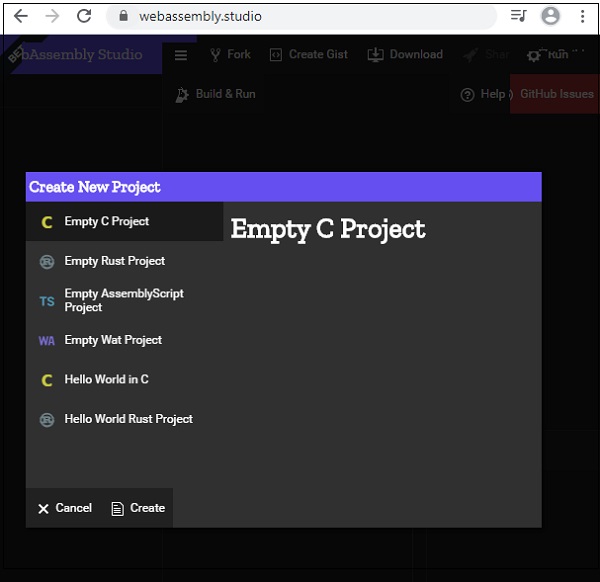
Щелкните Пустой проект Wat и нажмите кнопку Создать внизу.
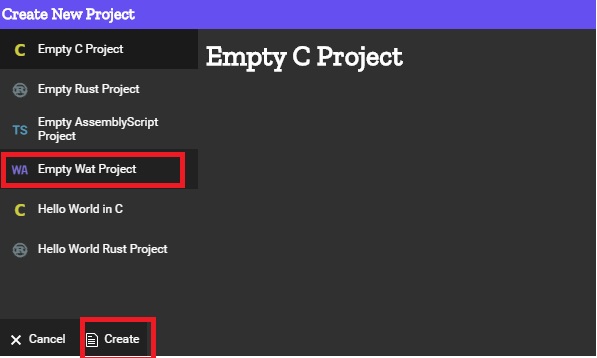
Это приведет вас к пустому проекту, как показано ниже -
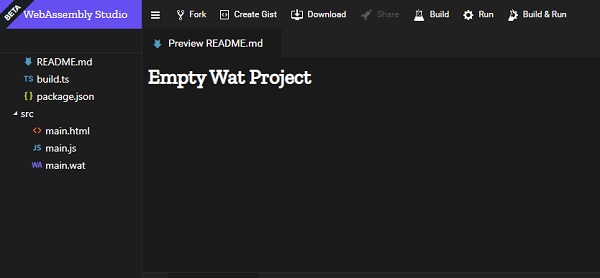
Щелкните main.wat, замените существующий код своим и нажмите кнопку сохранения.
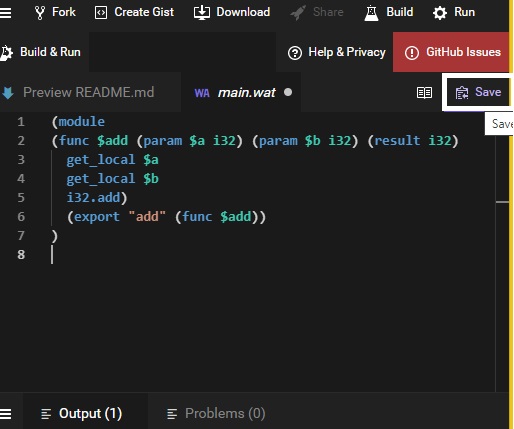
После сохранения щелкните сборку, чтобы преобразовать ее в .wasm -
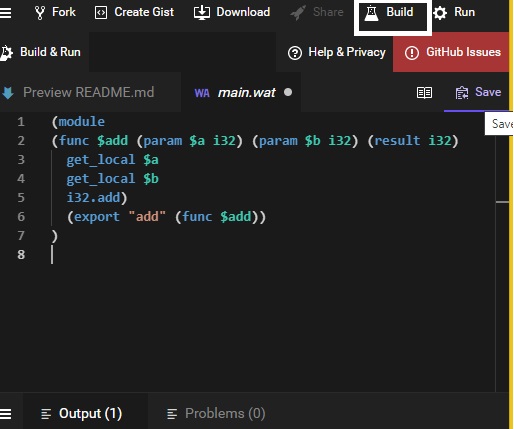
Если сборка прошла успешно, вы должны увидеть файл .wasm, созданный, как показано ниже -
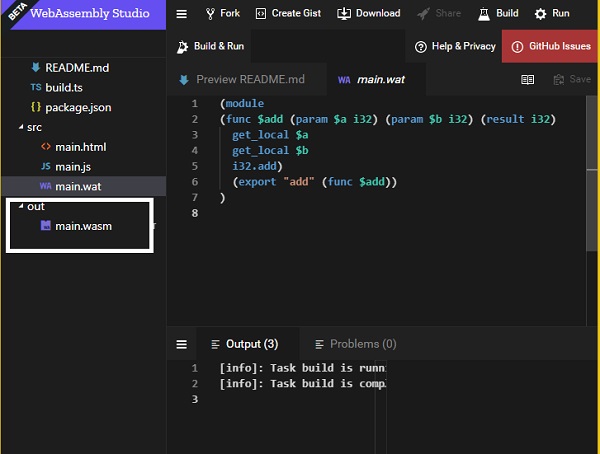
Откройте файл main.wasm и используйте его в своем .html файле, чтобы увидеть результат, как показано ниже.
Например - add.html
<!doctype html>
<html>
<head>
<meta charset="utf-8">
<title>WebAssembly Add Function</title>
</head>
<body>
<script>
let sum;
fetch("main.wasm")
.then(bytes => bytes.arrayBuffer())
.then(mod => WebAssembly.compile(mod)) .then(module => {
return new WebAssembly.Instance(module)
})
.then(instance => {
sum = instance.exports.add(10,40);
console.log("The sum of 10 and 40 = " +sum);
});
</script>
</body>
</html>Функция add экспортируется, как показано в коде. Переданные параметры - это 2 целых числа 10 и 40, и он возвращает их сумму.
Вывод
Результат отображается в браузере.
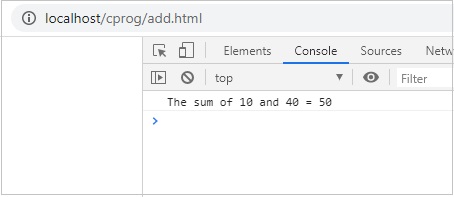
Динамическое связывание - это процесс, в котором два или более модуля будут связаны вместе во время выполнения.
Чтобы продемонстрировать, как работает динамическое связывание, мы будем использовать программу C и скомпилировать ее в wasm с помощью Ecmascript sdk.
Итак, у нас есть -
test1.c
int test1(){
return 100;
}test2.c
int test2(){
return 200;
}main.c
#include <stdio.h>
int test1();
int test2();
int main() {
int result = test1() + test2();
return result;
}В коде main.c он использует test1 () и test2 (), которые определены внутри test1.c и test2.c. Давайте посмотрим, как связать эти модули в WebAssembly.
Команда для компиляции приведенного выше кода выглядит следующим образом: используйте SIDE_MODULE = 1 для динамического связывания, как показано в команде.
emcc test1.c test2.c main.c -s SIDE_MODULE=1 -o maintest.wasmИспользуя WasmtoWat, который доступен по адресу https://webassembly.github.io/wabt/demo/wasm2wat/, получит текстовый формат WebAssembly maintest.wasm.
(module
(type $t0 (func (result i32))) (type $t1 (func))
(type $t2 (func (param i32))) (type $t3 (func (param i32 i32) (result i32)))
(import "env" "stackSave" (func $env.stackSave (type $t0)))
(import "env" "stackRestore" (func $env.stackRestore (type $t2)))
(import "env" "__memory_base" (global $env.__memory_base i32)) (import "env" "__table_base" (global $env.__table_base i32))
(import "env" "memory" (memory $env.memory 0)) (import "env" "table" (table $env.table 0 funcref))
(func $f2 (type $t1)
(call $__wasm_apply_relocs) ) (func $__wasm_apply_relocs (export "__wasm_apply_relocs") (type $t1)) (func $test1 (export "test1") (type $t0) (result i32) (local $l0 i32)
(local.set $l0 (i32.const 100) ) (return (local.get $l0)
)
)
(func $test2 (export "test2") (type $t0) (result i32)
(local $l0 i32) (local.set $l0
(i32.const 200))
(return
(local.get $l0) ) ) (func $__original_main
(export "__original_main")
(type $t0) (result i32) (local $l0 i32)
(local $l1 i32) (local $l2 i32)
(local $l3 i32) (local $l4 i32)
(local $l5 i32) (local $l6 i32)
(local $l7 i32) (local $l8 i32)
(local $l9 i32) (local.set $l0(call $env.stackSave)) (local.set $l1 (i32.const 16))
(local.set $l2 (i32.sub (local.get $l0) (local.get $l1))) (call $env.stackRestore (local.get $l2) ) (local.set $l3(i32.const 0))
(i32.store offset=12 (local.get $l2) (local.get $l3))
(local.set $l4 (call $test1))
(local.set $l5 (call $test2))
(local.set $l6 (i32.add (local.get $l4) (local.get $l5))) (i32.store offset=8 (local.get $l2) (local.get $l6)) (local.set $l7 (i32.load offset=8 (local.get $l2))) (local.set $l8 (i32.const 16))
(local.set $l9 (i32.add (local.get $l2) (local.get $l8))) (call $env.stackRestore (local.get $l9)) (return(local.get $l7))
)
(func $main (export "main") (type $t3)
(param $p0 i32) (param $p1 i32)
(result i32)
(local $l2 i32) (local.set $l2
(call $__original_main)) (return (local.get $l2))
)
(func $__post_instantiate (export "__post_instantiate") (type $t1) (call $f2)) (global $__dso_handle (export "__dso_handle") i32 (i32.const 0))
)В текстовом формате WebAssembly есть несколько вариантов импорта, как показано ниже -
(import "env" "stackSave" (func $env.stackSave (type $t0)))
(import "env" "stackRestore" (func $env.stackRestore (type $t2)))
(import "env" "__memory_base" (global $env.__memory_base i32)) (import "env" "__table_base" (global $env.__table_base i32))
(import "env" "memory" (memory $env.memory 0)) (import "env" "table" (table $env.table 0 funcref))Это добавляется при компиляции кода с помощью emcc (emscripten sdk) и имеет дело с управлением памятью в WebAssembly.
Работа с импортом и экспортом
Теперь, чтобы увидеть результат, нам нужно будет определить импорт, который вы можете увидеть в коде .wat -
(import "env" "stackSave" (func $env.stackSave (type $t0)))
(import "env" "stackRestore" (func $env.stackRestore (type $t2)))
(import "env" "__memory_base" (global $env.__memory_base i32)) (import "env" "__table_base" (global $env.__table_base i32))
(import "env" "memory" (memory $env.memory 0)) (import "env" "table" (table $env.table 0 funcref))Вышеупомянутые термины объясняются следующим образом -
env.stackSave - Он используется для управления стеком, функции, обеспечиваемой скомпилированным кодом emscripten.
env.stackRestore - Он используется для управления стеком, функции, обеспечиваемой скомпилированным кодом emscripten.
env.__memory_base- Это неизменное глобальное смещение i32, которое используется в env.memory и зарезервировано для модуля wasm. Модуль может использовать этот глобал в инициализаторе своих сегментов данных, чтобы они загружались по правильному адресу.
env.__table_base- Это неизменное глобальное смещение i32, которое используется в env.table и зарезервировано для модуля wasm. Модуль может использовать этот глобал в инициализаторе сегментов своих элементов таблицы, чтобы они загружались с правильным смещением.
env.memory - Это будет информация о памяти, которая должна быть разделена между модулями wasm.
env.table - Это будет информация о таблице, которая должна быть разделена между модулями wasm.
Импорт должен быть определен в javascript следующим образом:
var wasmMemory = new WebAssembly.Memory({'initial': 256,'maximum': 65536});
const importObj = {
env: {
stackSave: n => 2, stackRestore: n => 3, //abortStackOverflow: () => {
throw new Error('overflow');
},
table: new WebAssembly.Table({
initial: 0, maximum: 65536, element: 'anyfunc'
}), __table_base: 0,
memory: wasmMemory, __memory_base: 256
}
};пример
Ниже приведен код javascript, который использует importObj внутри WebAssembly.instantiate.
<!DOCTYPE html>
<html>
<head>
<meta charset="UTF-8">
</head>
<body>
<script>
var wasmMemory = new WebAssembly.Memory({'initial': 256,'maximum': 65536});
const importObj = {
env: {
stackSave: n => 2, stackRestore: n => 3, //abortStackOverflow: () => {
throw new Error('overflow');
},
table: new WebAssembly.Table({
initial: 0, maximum: 65536, element: 'anyfunc'
}), __table_base: 0,
memory: wasmMemory, __memory_base: 256
}
};
fetch("maintest.wasm") .then(bytes => bytes.arrayBuffer()) .then(
module => WebAssembly.instantiate(module, importObj)
)
.then(finalcode => {
console.log(finalcode);
console.log(WebAssembly.Module.imports(finalcode.module));
console.log(finalcode.instance.exports.test1());
console.log(finalcode.instance.exports.test2());
console.log(finalcode.instance.exports.main());
});
</script>
</body>
</html>Вывод
Результат выглядит следующим образом -
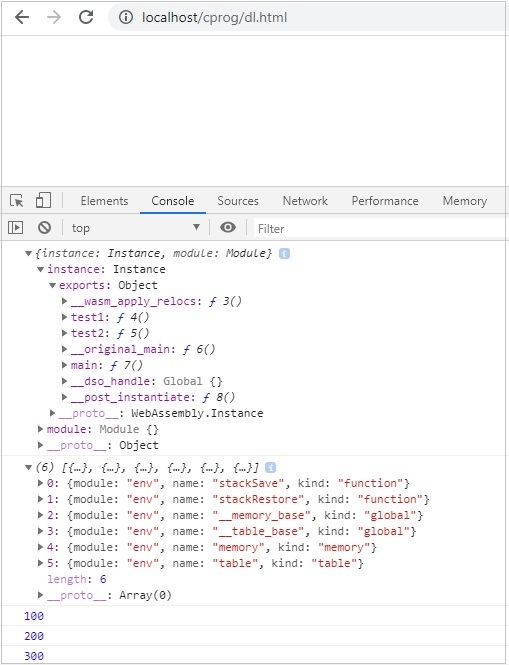
Согласно официальному сайту WebAssembly.org, который доступен по адресу https://webassembly.org/docs/security/ Основная цель WebAssembly с точки зрения безопасности заключается в следующем:
Модель безопасности WebAssembly преследует две важные цели:
Защита пользователей от ошибочных или вредоносных модулей, а также
Предоставьте разработчикам полезные примитивы и средства защиты для разработки безопасных приложений в рамках ограничений (1).
Скомпилированный код, то есть WASM из C / C ++ / Rust, не выполняется напрямую в браузере и использует API Javascript. Код WASM изолирован, т. Е. Выполняется через оболочку Javascript API, а браузер взаимодействует с WASM с помощью API.
Вот пример использования файла .wasm внутри браузера.
Пример - C Program
#include<stdio.h>
int square(int n) {
return n*n;
}Мы воспользуемся WASM Explorer, чтобы получить код wasm -
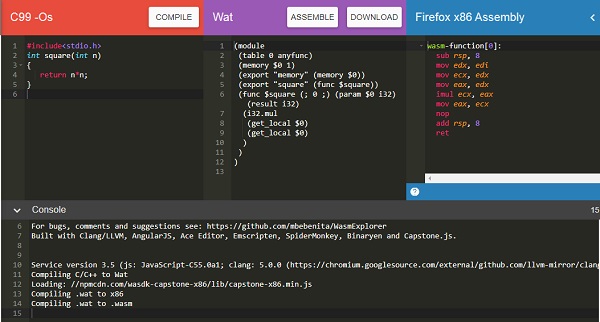
Загрузите код WASM и используйте его для тестирования API.
пример
<script type="text/javascript">
const importObj = {
module: {}
};
fetch("findsquare.wasm")
.then(bytes => bytes.arrayBuffer())
.then(module => WebAssembly.instantiate(module,importObj))
.then(finalcode => {
console.log(finalcode); console.log(finalcode.instance.exports.square(25));
});
</script>Вывод
Вы получите следующий результат -
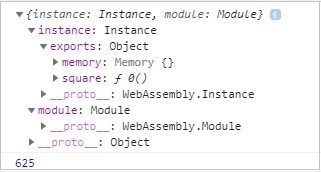
Объекты экспорта имеют ссылку на вызываемую функцию. Чтобы вызвать функцию square, вам нужно будет сделать это следующим образом:
console.log(finalcode.instance.exports.square(25));Проблемы с кодом, скомпилированным WASM
Ниже приведены проблемы с кодом, скомпилированным WASM.
При компиляции кода в wasm сложно проверить, не вставляется ли какой-либо вредоносный код. На данный момент нет доступных инструментов для проверки кода.
Wasm сложно анализировать, а ошибочный / вредоносный код может быть легко выполнен внутри браузера.
В этой главе мы собираемся скомпилировать простую программу на C в javascript и выполнить ее в браузере.
Например - C Program
#include<stdio.h>
int square(int n) {
return n*n;
}Мы установили emsdk в папку wa /. В той же папке создайте другую папку cprog / и сохраните вышеуказанный код как square.c.
Мы уже установили emsdk в предыдущей главе. Здесь мы собираемся использовать emsdk для компиляции приведенного выше кода c.
Скомпилируйте test.c в командной строке, как показано ниже -
emcc square.c -s STANDALONE_WASM –o findsquare.wasmКоманда emcc позаботится о компиляции кода, а также предоставит вам код .wasm. Мы использовали параметр STANDALONE_WASM, который предоставит только файл .wasm.
Пример - findsquare.html
<!doctype html>
<html>
<head>
<meta charset="utf-8">
<title>WebAssembly Square function</title>
<style>
div {
font-size : 30px; text-align : center; color:orange;
}
</style>
</head>
<body>
<div id="textcontent"></div>
<script>
let square; fetch("findsquare.wasm").then(bytes => bytes.arrayBuffer())
.then(mod => WebAssembly.compile(mod)) .then(module => {
return new WebAssembly.Instance(module)
})
.then(instance => {
square = instance.exports.square(13);
console.log("The square of 13 = " +square);
document.getElementById("textcontent").innerHTML = "The square of 13 = " +square;
});
</script>
</body>
</html>Вывод
Результат, как указано ниже -
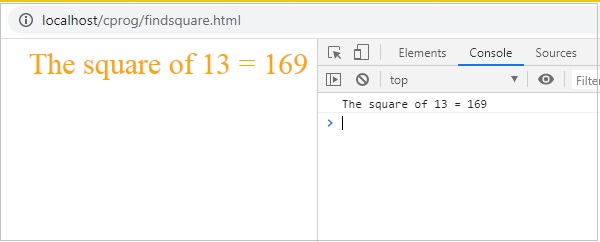
В этой главе мы собираемся скомпилировать простую программу на C ++ в javascript и выполнить ее в браузере.
пример
Программа C ++ - изменение заданного числа вспять.
#include <iostream>
int reversenumber(int n) {
int reverse=0, rem;
while(n!=0) {
rem=n%10; reverse=reverse*10+rem; n/=10;
}
return reverse;
}Мы установили emsdk в папку wa /. В той же папке создайте другую папку cprog / и сохраните вышеуказанный код как reverse.cpp.
Мы уже установили emsdk в предыдущей главе. Здесь мы собираемся использовать emsdk для компиляции приведенного выше кода c.
Скомпилируйте test.c в командной строке, как показано ниже -
emcc reverse.cpp -s STANDALONE_WASM –o reverse.wasmКоманда emcc позаботится о компиляции кода, а также предоставит вам код .wasm.
Пример - reversenumber.html
<!doctype html>
<html>
<head>
<meta charset="utf-8">
<title>WebAssembly Reverse Number</title>
<style>
div {
font-size : 30px; text-align : center; color:orange;
}
</style>
</head>
<body>
<div id="textcontent"></div>
<script>
let reverse;
fetch("reverse.wasm")
.then(bytes => bytes.arrayBuffer())
.then(mod => WebAssembly.compile(mod))
.then(module => {return new WebAssembly.Instance(module) })
.then(instance => {
console.log(instance);
reverse = instance.exports._Z13reversenumberi(1439898);
console.log("The reverse of 1439898 = " +reverse);
document.getElementById("textcontent")
.innerHTML = "The reverse of 1439898 = " +reverse;
});
</script>
</body>
</html>Вывод
Результат выглядит следующим образом -

Чтобы получить код компиляции RUST, мы воспользуемся инструментом WebAssembly.studio.
Перейдите в WebAssembly.studio, который доступен по адресу Перейти кhttps://webassembly.studio/ и он отобразит вам экран, как показано ниже -
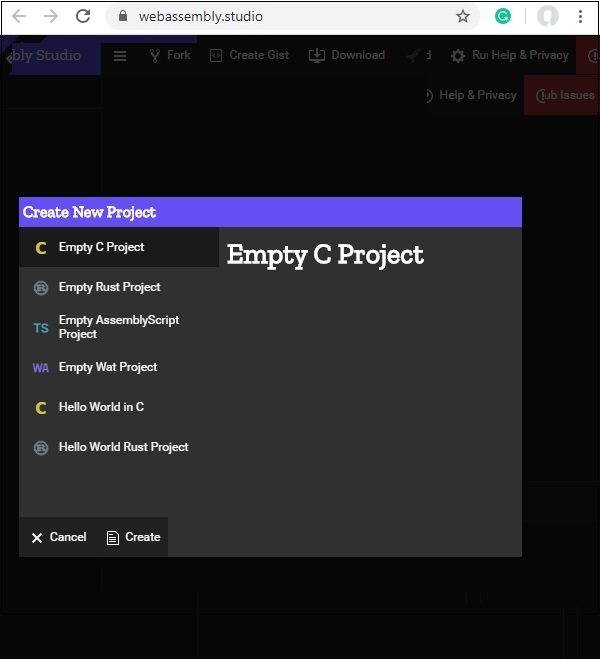
Щелкните «Пустой проект Rust». После этого вы получите три файла в папке src / -
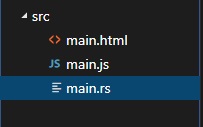
Откройте файл main.rs и измените код по вашему выбору.
Я добавляю следующую функцию, которая добавит два заданных числа -
fn add_ints(lhs: i32, rhs: i32) -> i32 {
lhs+rhs
}Код, доступный в main.rs, выглядит следующим образом -
#[no_mangle]
pub extern "C" fn add_one(x: i32) -> i32 {
x + 1
}Замените fn add_one своим, как показано ниже -
#[no_mangle]
pub extern "C" fn add_ints(lhs: i32, rhs: i32) -> i32 {
lhs+rhs
}В main.js измените имя функции с add_one на add_ints
fetch('../out/main.wasm').then(
response =>
response.arrayBuffer()
).then(bytes => WebAssembly.instantiate(bytes)).then(results => {
instance = results.instance;
document.getElementById("container").textContent = instance.exports.add_one(41);
}).catch(console.error);Заменить instance.exports.add_one на instance.exports.add_ints (100,100)
fetch('../out/main.wasm').then(
response =>
response.arrayBuffer()
).then(bytes => WebAssembly.instantiate(bytes)).then(results => {
instance = results.instance;
document.getElementById("container").textContent = instance.exports.add_ints(100,100)
}).catch(console.error);Нажмите кнопку сборки, доступную в пользовательском интерфейсе webassembly.studio, чтобы построить код.
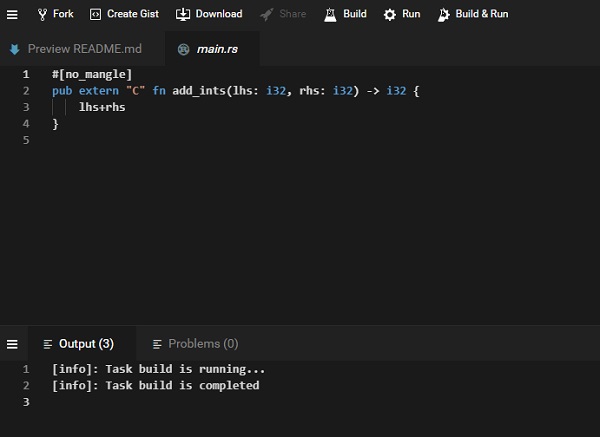
После завершения сборки нажмите кнопку «Выполнить», доступную в пользовательском интерфейсе, чтобы увидеть результат -
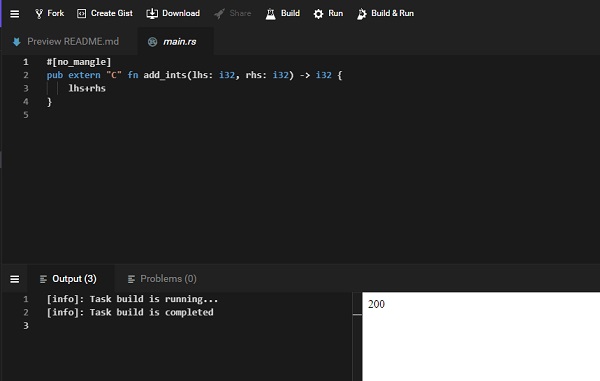
Мы получаем результат как 200, поскольку мы передали instance.exports.add_ints (100,100).
Точно так же вы можете написать другую программу для rust и скомпилировать ее в webassembly.studio.
Начиная с версии 1.1 в Go добавлена поддержка WebAssembly. Чтобы протестировать его, сначала загрузите Go.
Перейдите на сайт golang, который доступен по адресу https://golang.org/dl/и нажмите Download Go. Загрузите и установите Go в соответствии с вашей операционной системой.
После этого напишите простую программу, которая складывает два числа на ходу.
testnum.go
package main
import "fmt"
func main() {
var a int = 100
var b int = 200
var ret int
ret = sum(a, b)
fmt.Printf( "Sum is : %d\n", ret )
}
/* function returning the max between two numbers */
func sum(num1, num2 int) int {
return num1+num2
}Чтобы скомпилировать приведенный выше код в wasm, сначала установите переменные среды в Go.
Вам нужно будет выполнить следующую команду -
Set GOOS=js
GOARCH=wasmПосле этого выполните следующую команду -
go build -o testnum.wasm testnum.goПосле выполнения команды вы должны получить файл testnum.wasm.
Давайте теперь протестируем код в браузере. Для этого нам нужно получить файл wasm_exec.js, который устанавливается вместе с go.
Файл wasm_exec.js будет доступен в папке misc / wasm / на ходу.
пример
Вот код для testgo.html, который использует wasm_exec.js и testnum.wasm.
<html>
<head>
<meta charset="utf-8"/>
<script src="wasm_exec.js"></script>
</head>
<body>
<script type="text/javascript">
const importObj = {
module: {}
};
const go = new Go();
async function fetchAndInstantiate() {
const response = await fetch("testnum.wasm");
const buffer = await response.arrayBuffer();
const obj = await WebAssembly.instantiate(buffer, go.importObject);
console.log(obj);
go.run(obj.instance);
}
fetchAndInstantiate();
</script>
</body>
</html>Вывод
Результат выглядит следующим образом -

В Javascript есть несколько API, которые могут работать с кодом wasm. API также поддерживается в nodejs.
Установите NODEJS в вашу систему. Создайте файл Factorialtest.js.
Давайте использовать код C ++ Factorial, как показано ниже -
int fact(int n) {
if ((n==0)||(n==1))
return 1;
else
return n*fact(n-1);
}Откройте Wasm Explorer, который доступен по адресу https://mbebenita.github.io/WasmExplorer/ как показано ниже -
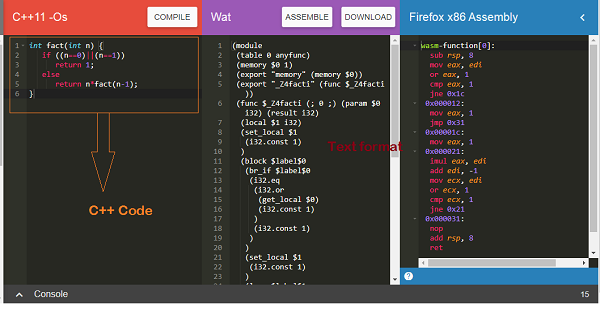
В первом столбце есть функция факториала C ++, во втором столбце - текстовый формат WebAssembly, а в последнем столбце - код сборки x86.
Формат текста WebAssembly следующий -
(module
(table 0 anyfunc)
(memory $0 1) (export "memory" (memory $0))
(export "_Z4facti" (func $_Z4facti)) (func $_Z4facti (; 0 ;) (param $0 i32) (result i32) (local $1 i32)
(set_local $1(i32.const 1)) (block $label$0 (br_if $label$0 (i32.eq (i32.or (get_local $0)
(i32.const 1)
)
(i32.const 1)
)
)
(set_local $1 (i32.const 1) ) (loop $label$1 (set_local $1
(i32.mul
(get_local $0) (get_local $1)
)
)
(br_if $label$1
(i32.ne
(i32.or
(tee_local $0 (i32.add (get_local $0)
(i32.const -1)
)
)
(i32.const 1)
)
(i32.const 1)
)
)
)
)
(get_local $1)
)
)Факт функции C ++ был экспортирован как «_Z4facti»В текстовом формате WebAssembly.
Factorialtest.js
const fs = require('fs');
const buf = fs.readFileSync('./factorial.wasm');
const lib = WebAssembly.instantiate(new Uint8Array(buf)).
then(res => {
for (var i=1;i<=10;i++) {
console.log("The factorial of "+i+" = "+res.instance.exports._Z4facti(i))
}
}
);В командной строке запустите команду node factorialtest.js, и результат будет следующим:
C:\wasmnode>node factorialtest.js
The factorial of 1 = 1
The factorial of 2 = 2
The factorial of 3 = 6
The factorial of 4 = 24
The factorial of 5 = 120
The factorial of 6 = 720
The factorial of 7 = 5040
The factorial of 8 = 40320
The factorial of 9 = 362880
The factorial of 10 = 3628800В этой главе обсуждаются примеры, касающиеся WebAssembly.
Пример 1
Ниже приведен пример программы C для получения максимального элемента.
void displaylog(int n);
/* function returning the max between two numbers */
int max(int num1, int num2) {
/* local variable declaration */ int result;
if (num1 > num2)
result = num1;
else result = num2;
displaylog(result);
return result;
}Скомпилируйте код в wasm fiddle и загрузите код .wasm и .wat.
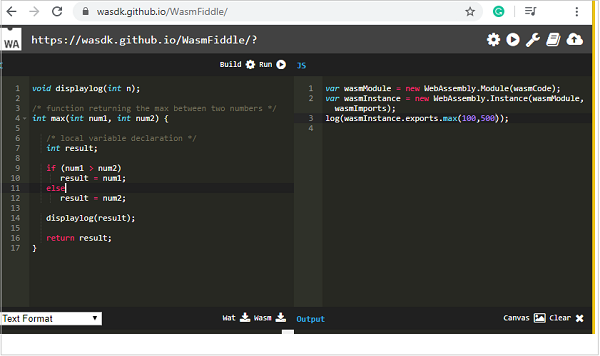
Wat code
Код Wat выглядит следующим образом -
(module
(type $FUNCSIG$vi (func (param i32))) (import "env" "displaylog" (func $displaylog (param i32)))
(table 0 anyfunc)
(memory $0 1) (export "memory" (memory $0))
(export "max" (func $max)) (func $max (; 1 ;) (param $0 i32) (param $1 i32) (result i32)
(call $displaylog (tee_local $0
(select
(get_local $0) (get_local $1)
(i32.gt_s (get_local $0) (get_local $1))
)
)
)
(get_local $0)
)
)Загрузите код .wasm и позвольте нам использовать его в файле .html, как показано ниже -
<!DOCTYPE html>
<html>
<head>
<meta charset="UTF-8">
</head>
<body>
<script>
const importObj = {
env: {
displaylog: n => alert("The max of (400, 130) is " +n)
}
};
fetch("testmax.wasm") .then(bytes => bytes.arrayBuffer())
.then(module => WebAssembly.instantiate(module, importObj))
.then(finalcode => {
console.log(finalcode);
console.log(finalcode.instance.exports.max(400,130));
});
</script>
</body>
</html>Вывод
Результат выглядит следующим образом -
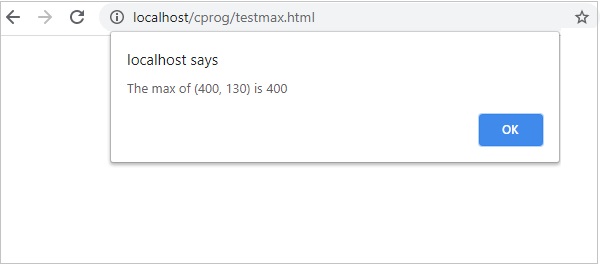
Пример 2
Ниже приведен код C ++ для получения ряда Фибоначчи заданного числа.
#include <iostream>>
void displaylog(int n);
int fibonacciSeries(int number) {
int n1=0,n2=1,n3,i;
for(i=2;i<number;++i) {
n3=n1+n2; displaylog(n); n1=n2; n2=n3;
}
return 0;
}Я использую wasm explorer для компиляции кода. Загрузите Wat и Wasm и протестируйте то же самое в браузере.
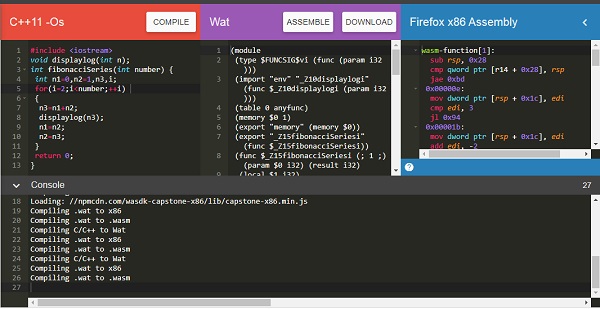
Вы можете использовать приведенный ниже код -
<!DOCTYPE html>
<html>
<head>
<meta charset="UTF-8">
</head>
<body>
<script>
const importObj = {
env: { _Z10displaylogi: n => console.log(n) }
};
fetch("fib.wasm")
.then(bytes => bytes.arrayBuffer())
.then(module => WebAssembly.instantiate(module, importObj))
.then(finalcode => {
console.log(finalcode);
console.log(finalcode.instance.exports._Z15fibonacciSeriesi(10));
});
</script>
</body>
</html>Вывод
Результат выглядит следующим образом -
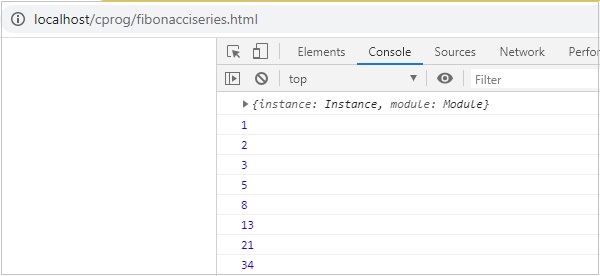
Пример 3
Ниже приведен код Rust для добавления элементов в заданный массив.
fn add_array(x: i32) -> i32 {
let mut sum = 0;
let mut numbers = [10,20,30]; for i in 0..3 {
sum += numbers[i];
}
sum
}Мы собираемся использовать WebAssembly Studio для компиляции RUST в wasm.
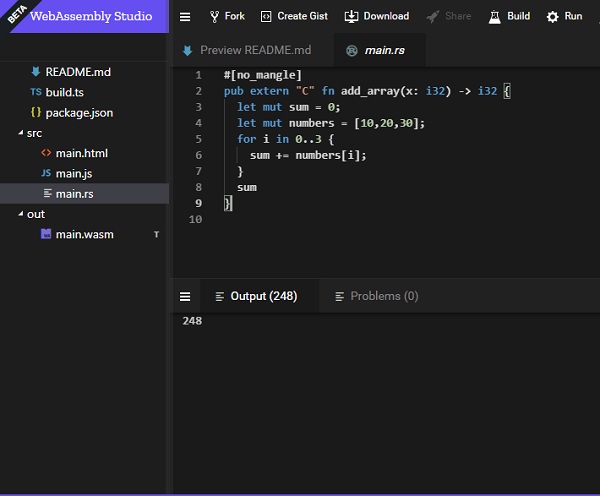
Соберите код, загрузите файл wasm и выполните его в браузере.
<!DOCTYPE html>
<html>
<head>
<meta charset="UTF-8">
</head>
<body>
<script>
const importObj = {
env: {
}
};
fetch("add_array.wasm") .then(bytes => bytes.arrayBuffer())
.then(module => WebAssembly.instantiate(module, importObj))
.then(finalcode => {
console.log(finalcode);
console.log(finalcode.instance.exports.add_array());
});
</script>
</body>
</html>Вывод
Результат будет таким, как указано ниже -